Todo el que trabaja con información lo sabe: pegar, en un documento de Word, texto de una página web o de otro documento, es un fastidio si el material original incluye elementos pesados, especialmente imágenes (y si éstas residen en algún lugar de Internet, peor). Incluso si se necesitara las imágenes en el nuevo documento, resulta más rápido pegar el texto sin formato, descargar las imágenes a una carpeta y luego agregarlas manualmente.
El procedimiento más expedito para pegar texto sin formato es este:
- Se selecciona el material en el documento original (o en la página web), usando para ello el ratón o la combinación de teclas Ctrl+A.
- Se copia a la memoria usando la combinación de teclas Ctrl+C.
- Ya en el documento de destino, se abre el cuadro de diálogo «Pegado especial» (en Word 2003 se hace mediante el menú Edición | Pegado especial; en Word 2007, con la combinación de teclas Ctrl+Alt+G).
- Se hace doble clic en la opción «Texto sin formato». Como resultado, se obtiene sólo el texto de lo que se había copiado previamente a la memoria. Las imágenes quedan descartadas, aunque si el material original era una página web quizás aparezca un texto descriptivo en lugar de cada imagen. Las tablas quedan convertidas en párrafos comunes, con sus elementos separados por tabuladores o espacios, según el caso.
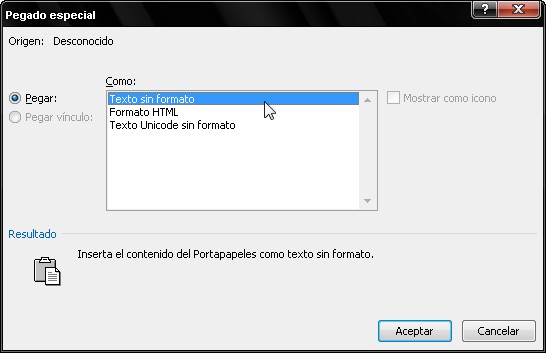
Pero, ¿realmente es este el procedimiento más expedito? La cosa involucra varios pasos y puede tornarse bastante molesta si, como es mi caso, se necesita pegar caudales diarios de información usando esta opción. Así que investigué un poco y conseguí una solución que lo hace aun más fácil. El truco aparece explicado aquí, pero a mí no me funcionó y me fui a buscar una opción por lados anglosajones, donde encontré infinidad de variantes. Me decidí por esta. Lo primero que hay que hacer es abrir la herramienta de creación de macros. En Word 2003 se hace mediante el menú Herramientas | Macro | Macros. En Word 2007, mediante la combinación de teclas Alt+F8.
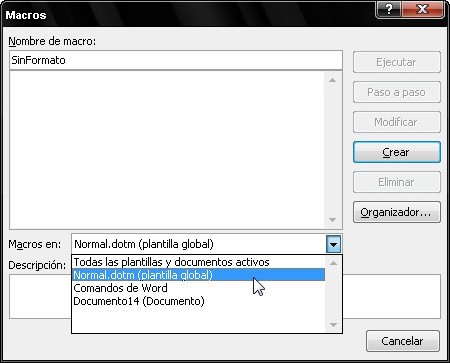
Luego, seguir estos pasos:
- Se asigna un nombre a la macro que se creará, obviamente en el campo «Nombre de macro» que se ve en la parte superior. Yo me puse creativo y la llamé «SinFormato».
- En el campo «Macros en» se escoge la plantilla global, llamada Normal.dot en Word 2003 y Normal.dotm en Word 2007.
- Clic en el botón «Crear». Se abrirá el editor VisualBasic de Word.
- Poner el cursor al comienzo de la línea inmediatamente anterior a la que dice «EndSub» y escribir esto:
Selection.Collapse Direction:=wdCollapseStart
Selection.Range.PasteSpecial DataType:=wdPasteText - Cerrar el editor VisualBasic.
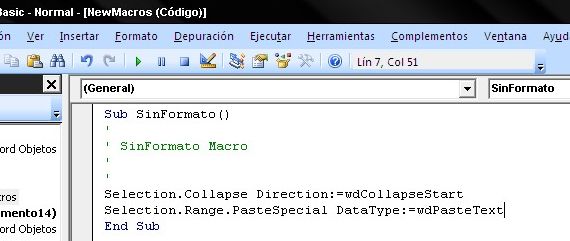
Ahora es necesario que esa macro sea accesible, porque abrir la herramienta de creación de macros cada vez que se vaya a pegar algo sin formato, es casi igual de incómodo que el procedimiento original. Se puede hacer creando un botón para la macro (así se hace en Word 2003, así en Word 2007), pero creo que más sencillo es asignarle una combinación de teclas. Yo he decidido usar Ctrl+May+V. Aquí los pasos:
- En Word 2003, ir al menú Herramientas | Personalizar | Comandos. Se selecciona Normal.dot en el menú «Guardar en», ubicado en la parte inferior del cuadro de diálogo, y se escoge el botón «Teclado».
En Word 2007, se abre el botón Office (borde superior izquierdo) y se escoge «Opciones de Word». Luego, se abre la pestaña «Personalizar». En la parte inferior del cuadro de diálogo se hace clic en el botón también llamado «Personalizar». - Tanto si se usa Word 2003 como Word 2007, a continuación se escoge «Macros» en la lista «Categorías».
- En la casilla de la derecha aparecerá nuestra macro recién nacida. Si es la única macro que hemos creado, aparecerá seleccionada; en caso contrario hay que localizarla y seleccionarla con el ratón.
- Verificar que aparezca Normal.dot o Normal.dotm en la casilla «Guardar cambios en», en la parte inferior.
- Hacer un clic sobre la casilla «Nueva tecla de método abreviado» y presionar la combinación de teclas. En mi caso, presioné Ctrl+May+V y el programa me informó que esa combinación está asignada a otra función. Como no uso esa función, simplemente hice clic en el botón «Asignar».
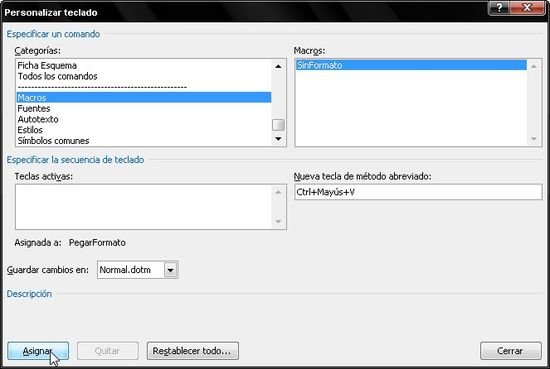
Y listo. De ahora en adelante, cada vez que necesito pegar algo del portapapeles sin incluir el formato, uso Ctrl+May+V en lugar de la tradicional Ctrl+V.

Hace más de un año, creo, empleé exactamente el mismo procedimiento, aunque yo le asigné la combinación Ctrl+T (por «texto»). Como periodista, vivo pegando textos de noticias de páginas Web en documentos Word, uno detrás de otro, para utilizarlos como referencia; es algo que hago constantemente a lo largo del día. Y quiero decir que el método qeu propones realmente te ahorra tiempo, esfuerzo y frustraciones. Recomiendo a todos que sigan los sencillos pasos que acabas de detallar.
Excelente truco Jorge, soy programador de sistemas y de hecho he automatizado un montón de cosas en mis plantillas de Word para disminuir el trabajo repetitivo. Pero debo admitir que nunca se me ocurrió automatizar con una macro tan sencilla algo tan tedioso como es copiar sin formato.
Desde Guanare te doy las gracias por el aporte. Seguimos en contacto 🙂
Hola
Talvez no sea el medio, pero intente responder una de tus preguntas en un foro sobre WRITER (un poco pasado… era de Enero si no me equivoco), pero no pude hacerlo
Bueno no se la verdad si aun estes interesado
En todo caso te informo que solo debes cambiar el idioma: A mi me pasaba exactamente lo mismo con la Autocorreccion…pero lo pude solucionar
ALELUYA… Viva el Sof Libre
Saludos
Espero te sirva
Pregunta, ¿No es más sencillo elegir la solapa de HTML en lugar de la de VISUAL en la página para crear una entrada? Eso siempre y cuando se trate de pegar texto en un blog como los de WP o Blogger.
Es irremediable… no podemos controlarnos!!!
ESTO ES SPAM… EXQUISISTO
Somos los murmullos de las cucarachas
Participamos en el concurso de blog del 20 minutos.
¡Porque hay una cosa que TU puedes hacer por NOSOTROS!
Y en video…
http://blip.tv/file/1381740
¡¡¡Sólo para paladares y cerebros educados…!!!
ESTO ES SPAM… EXQUISISTO
Pues yo hago la misma tarea que tú, sin embargo, no me gusta complicarme, por lo cual utilizo notepad, el cual quita todos los formatos e imágenes.
Saludos,
Lo del veinte minutos es un diario digital que viene a ser algo así como Telecinco pero en internet, y lo de los blogs una forma de aumentar el tráfico a la página, lo único bueno es entrar en la lista de blogs y buscar alguno interesante, aunque no es facil.
Este blog no deja de sorprenderme 😉
Le he echado un vistazo a tu blog y me has dado una buena lección respecto al word. Leeré tu blog con atención. Ahora sólo te pido 20 segundos de tu vida para que leas alguna de las historias de http://www.hiperbreve.blogspot.com Quiero lectores críticos que dejen sus comentarios y, si crees que merezco un voto, pues adelante.
Hiperbreves S.A. en la categoría de ficción.
La familia Rufianes se siente más rastrera que cuando el Gobierno ocultó la crisis, pero se ve obligada a mendigar tu voto no por ganar el concurso, si no al menos para poder estar entre los tres finalistas y que el jurado valore su humor gráfico en vista a en un futuro poder salir en su periódico. Son así de vanidosos…
Si te gusta el blog y les votas, te darán las gracias. Si no, que ya sabemos que estas hasta lo cojon… de los spam, critícalos e insúltalos que eso les pone mucho. Y es que los trapos sucios se lavan en casa , o lo que es lo mismo, dirty clothes clean at home ïŠ
Querido Jorge, tu blog es interesante, muy interesante y creemos que merece la pena que los lectores y lectoras del Blog literario Asamblea de palabras lo conozcan y se adentren en él. Los viernes tenemos una sección en la que hacemos un breve repaso de los blogs más interesantes, incluiremos el tuyo el próximo14 de noviembre de 2008.
Un saludo.
Epa, Jorge! Te llenaron los comentarios con spams de veinte-minutos, qué bárbaro!
Lo del macro de Word está demasiado bueno. Ya mismo lo implemento.
Saludos.
Juasjuasjuasjuas, sí, Tecno, así es. Afortunadamente este año el período de votación duró mucho menos que el año pasado.
Hola,
Muchas gracias, ,el truco es fantástico. He intentado aplicar lo mismo a Powerpoint 2007, pero no he podido, ya que no encuentro nada parecido a normal.dot para que la macro quede guardada para todas las presentaciones. ¿Tienes idea de como se podría hacer?
Saludos,
Jordi
Muy interesante la información, interesantísima.
Ah, muchas gracias amigo, la verdad es que es muy valiosa esa información!
!Muy bueno el aporte!
Me funciona perfectamente, pero lo malo es que al apagar la máquina desaparece. Ya no funciona la combinación de teclas y el boton dice que no se encuentra la madro. Que hago?
Iniciamos un apartado en nuestro Blog dedicado a intercambiar experiencias, pensamientos o cosas que pasan por tu cabeza, lo que nosotros denominamos el RUN RUN.
Ayúdanos a cumplir nuestro sueño.
Entra y aporta tu relato.
Un abrazo literario. Muchas gracias.
http://feteju.wordpress.com/el-run-run-rincon-literario/
Orale! Esa no me la sabía!
😉
Muchísimas gracias!! Es muy útil el post 😀
Me Encanto y me saco de dudads es lo hiiiii
exelente tutorial buena ayuda gracias
Muchas gracias
Por Dios, cuantas horas, días o meses habré perdido de mi vida por no pensar en crear una macro tan sencilla.
Lo siguiente para nota sería que pegara sin formato y sin los tediosos cambios de párrafo
Un saludo y nuevamente muchas gracias
Cavila, me alegra que te haya sido útil.
Excelente este articulo, me ayuda montones con mi tesis !!
Idolo !!
Jorge, llegué a tu artículo en mi camino de búsqueda de una manera de vincular partes de un documento de Word 2007 en otro. No consigo hacerlo, y se me ha ocurrido pedírtelo. Si fuera todo el documento sería fácil, vinculando como ‘objeto’, pero me interesa vincular sólo diferentes partes de un documento ‘padre’ en diferentes documentos ‘hijos’. Puedes aconsejarme? Gracias
Magnífico maestro! gracias.
Muy Bueno, la verdad me sirvió bastante
Muchas gracias Jorge por tu valiosa información y colaboración. Cordiales saludos
Gracias, Jorge. Un diez.
Hola Jorge!! Gracias por esta publicación. Me ha evitado muchos problemas y pérdidas de tiempo.
¡Saludos desde Buenos Aires, Argentina!
Germán
No sé que haría el día que tu post sobre «pegar texto sin formato» no estuviera disponible.
¡Por muchos años más!
Enhorabuena y saludos!!
Gracias, Germán. Lo he replicado en CorrecciónDeTextos, mi web dedicada a estos temas. 🙂